Créé à l'origine par Silicon Graphics, le système de fichiers XFS est un système de fichiers de journalisation robuste et performant qui a été inclus pour la première fois dans le noyau Linux en 2001. Depuis lors, la popularité du système de fichiers a augmenté de façon exponentielle et, en 2014, le système de fichiers XFS a trouvé son chemin dans les principales distributions Linux. En fait, XFS est le système de fichiers par défaut dans les distributions basées sur Red Hat telles que RHEL, CentOS et Rocky Linux. Le système de fichiers fonctionne incroyablement bien avec des fichiers volumineux et est connu pour sa rapidité et sa robustesse.
Aussi robuste que soit le système de fichiers XFS, il n'est pas à l'abri de la corruption du système de fichiers. Les causes courantes d'erreurs ou de corruption du système de fichiers incluent les arrêts non procéduraux ou intempestifs, les erreurs d'écriture NFS, les pannes de courant soudaines et les pannes matérielles telles que des blocs défectueux sur le lecteur. La corruption du système de fichiers peut entraîner de graves problèmes tels que la corruption de fichiers normaux et peut même rendre votre système incapable de démarrer lorsque les fichiers de démarrage sont affectés.
Quelques outils sont utiles pour vérifier les erreurs du système de fichiers. L'une d'elles est la commande fsck (Filesystem Check). L'utilitaire système fsck vérifie la santé globale d'un système de fichiers. Il vérifie le système de fichiers pour les erreurs potentielles et existantes et les répare tout en générant un rapport. La commande fsck est pré-installée dans la plupart des distributions Linux et aucune installation n'est requise. Un autre utilitaire système utile utilisé pour rectifier les erreurs dans un système de fichiers est l'utilitaire xfs_repair. L'utilitaire est hautement évolutif et conçu pour analyser et réparer d'énormes systèmes de fichiers avec plusieurs inodes avec la plus grande efficacité possible.
Dans ce guide, nous vous expliquons comment réparer un système de fichiers XFS corrompu à l'aide de l'utilitaire xfs_repair.
Étape 1) Simuler la corruption de fichiers
Pour tirer le meilleur parti de ce didacticiel, nous allons simuler la corruption du système de fichiers d'un système de fichiers XFS. Ici, nous allons utiliser un lecteur USB externe de 8 Go comme volume de bloc. Ceci est indiqué comme /dev/sdb1 comme indiqué dans la commande ci-dessous.
$ lsblk | grep sd
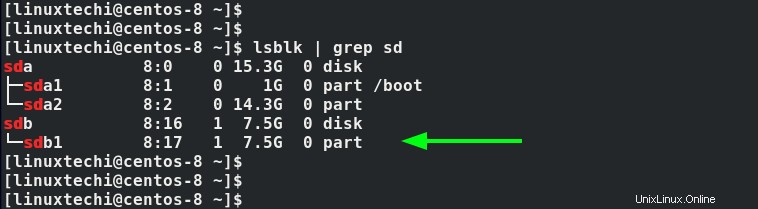
La première étape consiste à le formater en système de fichiers xfs à l'aide de la commande mkfs.
$ sudo mkfs.xfs -f /dev/sdb1
Cela affiche la sortie indiquée
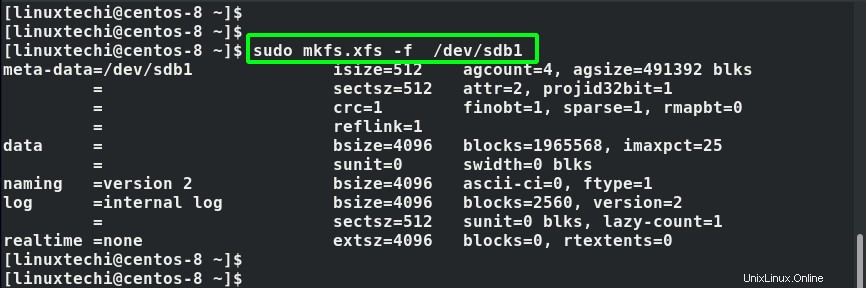
L'étape suivante consiste à créer un point de montage que nous utiliserons plus tard pour monter le volume de bloc.
$ sudo mkdir /mnt/data
Montez ensuite la partition à l'aide de la commande mount.
$ sudo mount /dev/sdb1 /mnt/data
Vous pouvez vérifier si la partition a été correctement montée comme indiqué.
$ sudo mount | grep /dev/sdb1
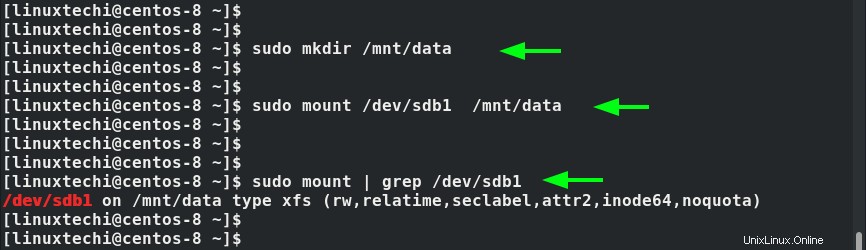
Notre partition est maintenant montée avec succès en tant que partition xfs. Ensuite, nous allons simuler la corruption du système de fichiers en supprimant des blocs de métadonnées aléatoires du système de fichiers à l'aide de la commande xfs_db.
Mais avant cela, nous devons démonter la partition.
$ sudo umount /dev/sdb1
Ensuite, corrompez le système de fichiers en exécutant la commande ci-dessous pour éliminer les blocs de métadonnées aléatoires du système de fichiers.
$ sudo xfs_db -x -c blockget -c "blocktrash -s 512109 -n 1000" /dev/sdb1
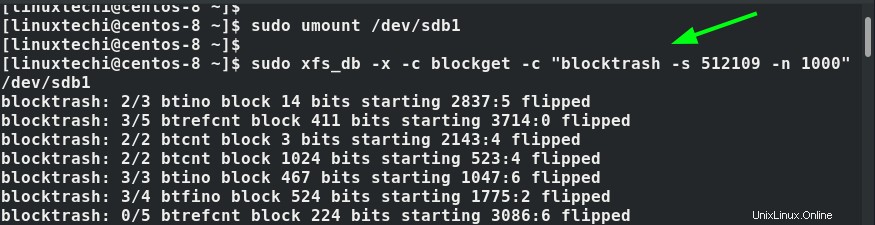
Étape 2) Réparez le système de fichiers XFS à l'aide de xfs_repair
Pour réparer le système de fichiers à l'aide de la commande, utilisez la syntaxe :
$ sudo xfs_repair /dev/device
Mais avant de nous lancer dans la réparation du système de fichiers, nous pouvons effectuer une simulation en utilisant le drapeau -n comme indiqué. Une simulation donne un aperçu des actions qui seront exécutées par la commande lors de son exécution.
$ sudo xfs_repair -n /dev/device
Dans notre cas, cela se traduit par :
$ sudo xfs_repair -n /dev/sdb1
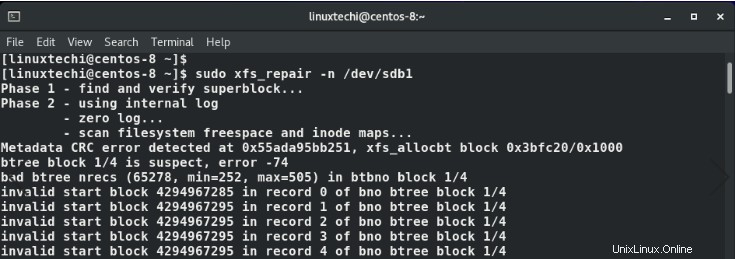
À partir de la sortie, nous pouvons voir des erreurs de métadonnées et des incohérences d'inode. La commande se termine par un bref résumé des étapes que la commande réelle aurait effectuées. Les mesures correctives qui auraient été appliquées aux étapes 6 et 7 ont été ignorées.

Pour effectuer la réparation proprement dite du système de fichiers XFS, nous allons exécuter la commande xfs_repair sans l'option -n
$ sudo xfs_repair /dev/sdb1
La commande détecte les erreurs et les incohérences dans le système de fichiers.
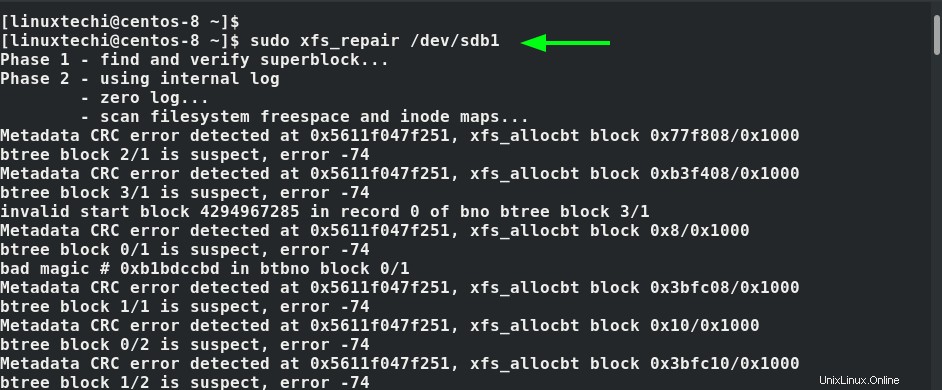
Et effectue des mesures correctives sur les inodes et corrige toute autre erreur. La sortie fournie montre que la commande termine ses tâches avec succès.
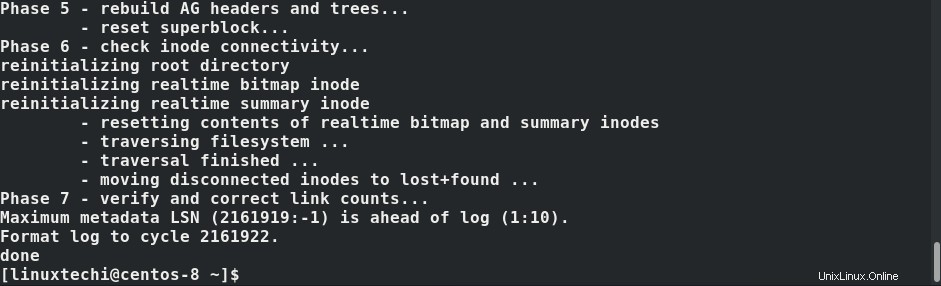
Pour plus d'options xfs_repair, visitez la page de manuel.
$ man xfs_repair
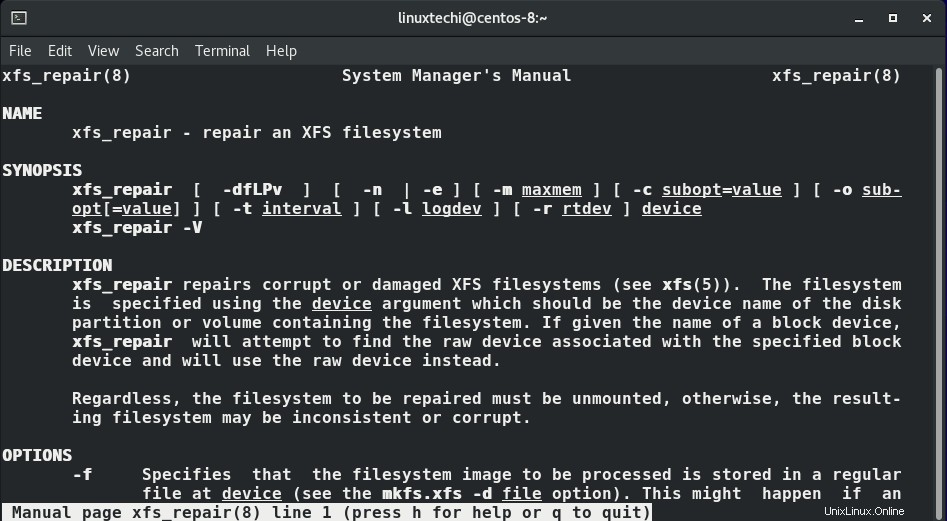
Conclusion
C'était une démonstration de la façon dont vous pouvez réparer un système de fichiers xfs corrompu à l'aide de la commande xfs_repair. Nous espérons que vous êtes maintenant confiant dans la réparation du système de fichiers xfs corrompu sous Linux.
Lire aussi :Comment surveiller le système Linux avec la commande Glances